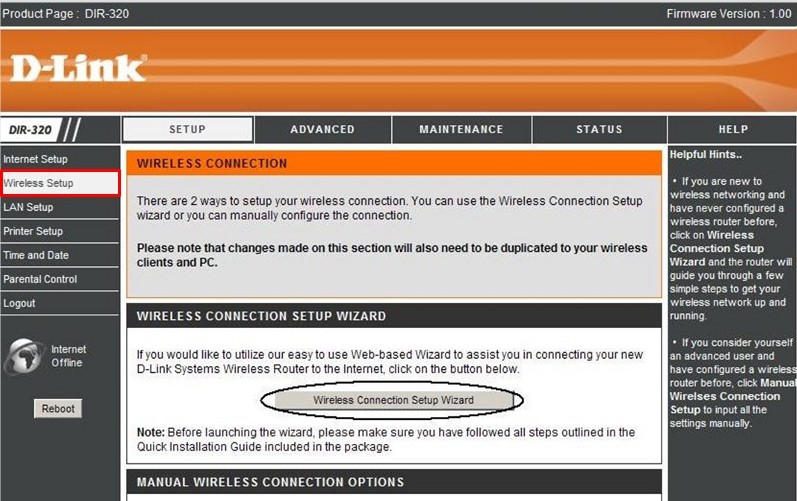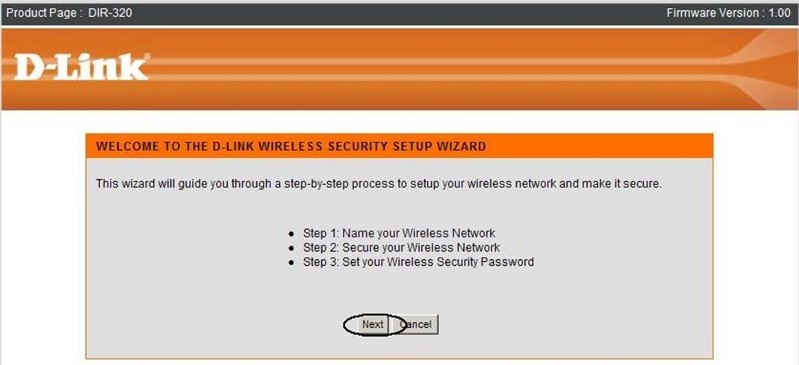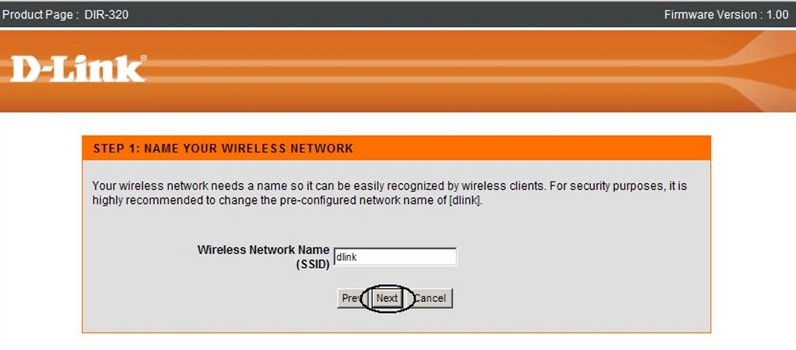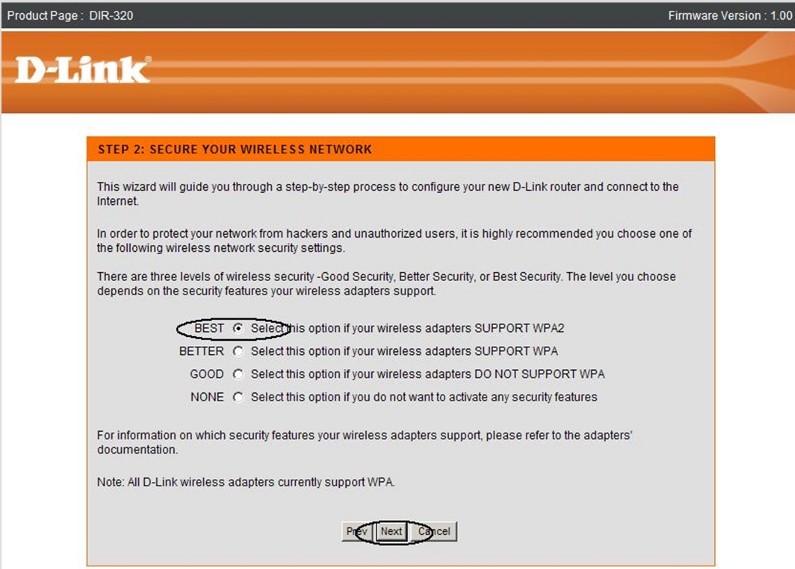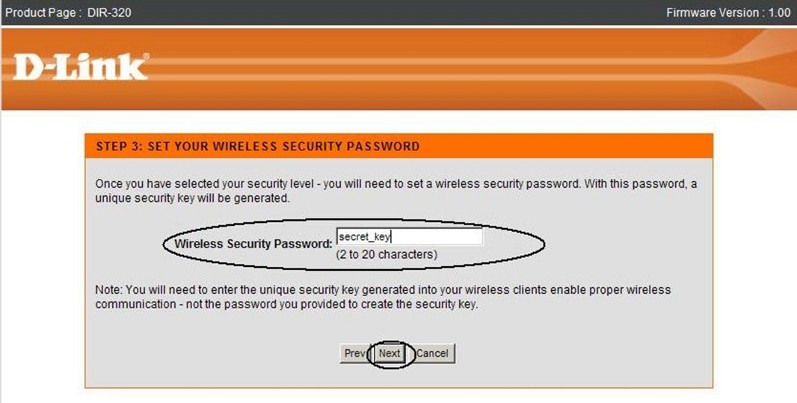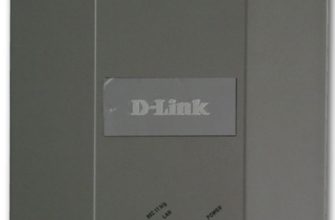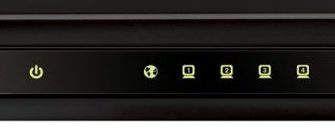Всем привет! И сегодня мы поговорим о настройке роутера D-Link DIR-320. Модель довольно старая, но до сих пор среди пользователей. Кстати, он уже полностью снят с производства, но несколько моделей до сих пор находятся на вооружении. Этот роутер встречается с тремя разными прошивками. Они настраиваются одинаково, но есть небольшие отличия, поэтому я написал инструкцию по настройке каждого из них. Если у вас возникнут вопросы или сложности при настройке, пишите в комментариях.
Внешний вид и подключение
Для начала посмотрим на задние порты роутера D-Link DIR-320 (смотрите слева направо на изображении ниже):

- Порт USB 2.0 — Сюда можно подключить жесткий диск, флешку, принтер или модем 3G/4G (только в новых моделях).
- 4-1 Порты LAN — подключение локальных устройств через сетевой кабель.
- ИНТЕРНЕТ — сюда вставьте кабель провайдера.
- Питание: не забудьте подключить блок питания
- RESET — кнопка для восстановления заводских настроек. Если вы получили его от друга, знакомого, то при включении нажмите и удерживайте эту кнопку 10 секунд до полной перезагрузки роутера DIR-320 D-Link.
Что ж, давайте вкратце рассмотрим индикаторы, которые в любой момент могут быстро показать вам, что не так с роутером:
 Старая версия
Старая версия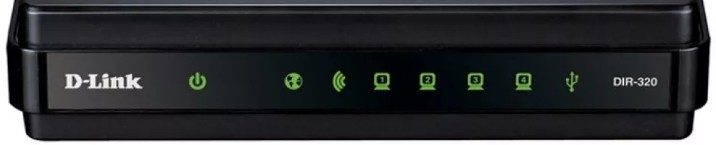 Новая версия (D-Link DIR 320NRU)
Новая версия (D-Link DIR 320NRU)
- Горит: машина включена или выключена.
- Статус (только для более старых моделей): Если он мигает зеленым цветом, маршрутизатор работает нормально. В противном случае это указывает на системную ошибку. Чтобы это исправить, можно просто попробовать перезапустить интернет-центр.
- ИНТЕРНЕТ-соединение (WAN): Если мигает, есть кабельное соединение от провайдера. В некоторых версиях значок выглядит как планета.
- Соединение Wi-Fi: если соединение есть, оно будет мигать.
- 1-4 — местные проводные соединения
- USB-соединение.
Для настройки будем использовать прямое подключение. Возьмите сетевой кабель и подключите один конец к свободному порту LAN. Второй конец необходимо подключить к сетевой карте ноутбука или компьютера. Вы также можете попробовать подключиться через Wi-Fi с ноутбука, телефона или планшета. Имя сети будет дублировать название модели. Пароль находится в строке PIN-кода на наклейке под устройством и состоит из 8 цифр.

Как войти в Web-интерфейс
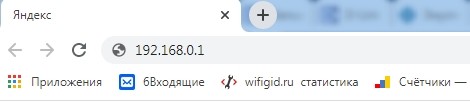
ВНИМАНИЕ! Далее нужно взять и иметь под рукой договор провайдера, там описаны все основные данные для подключения. Без него вы не сможете настроить интернет.
Конфигурация D-Link DIR-320 может производиться на разных прошивках, поэтому взгляните на интерфейс, который вы видите перед собой. Есть три версии: тёмная, светлая и красная (старая) версия стежка.
Новая прошивка
Темный
В разделе «Быстрые настройки» найдите раздел «Сеть» и нажмите «Click’n Connection».
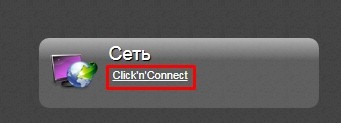
Свет
В левой части меню выберите «Пуск», а затем нажмите кнопку «Click’n Connection».
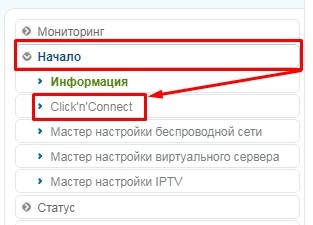
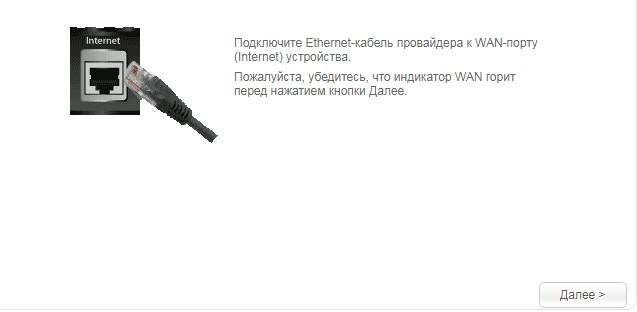
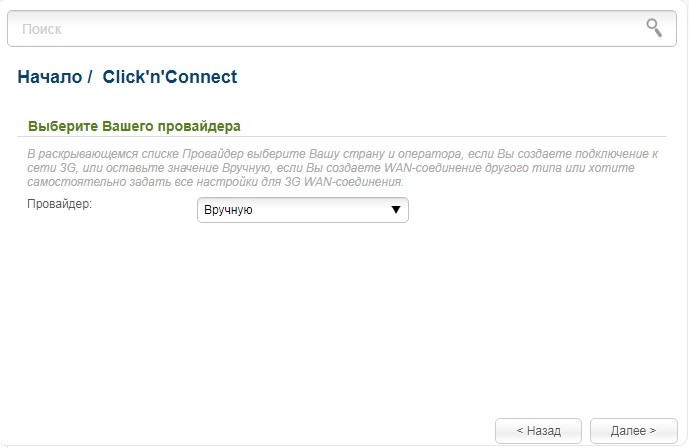
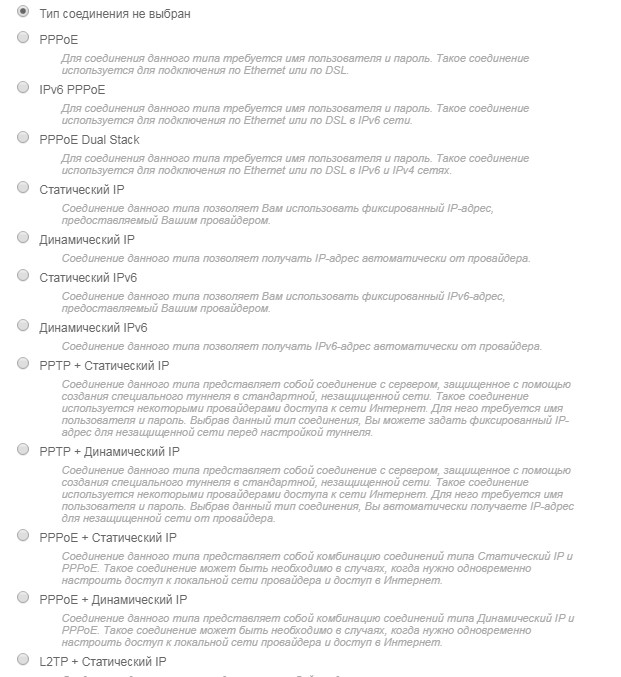
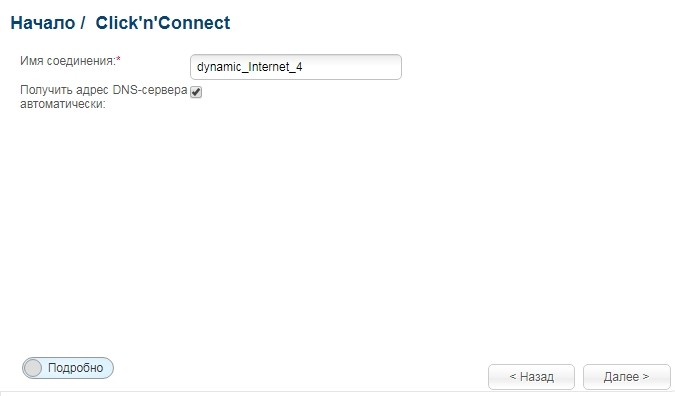
ПРИМЕЧАНИЕ! Подробнее о Яндекс.DNS можно прочитать здесь.
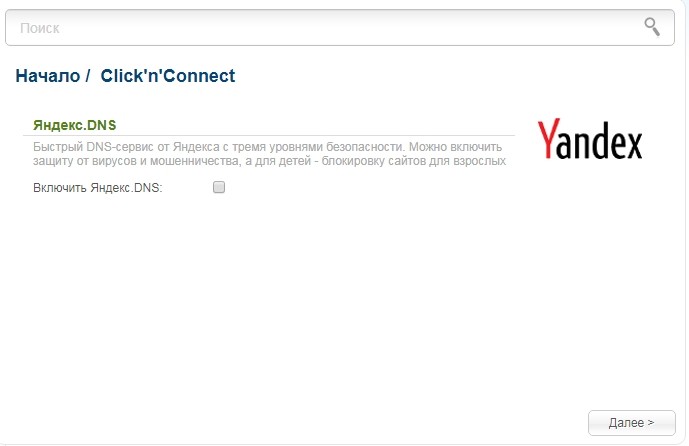
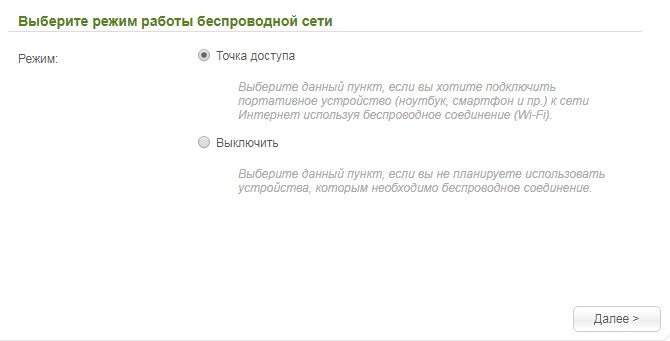
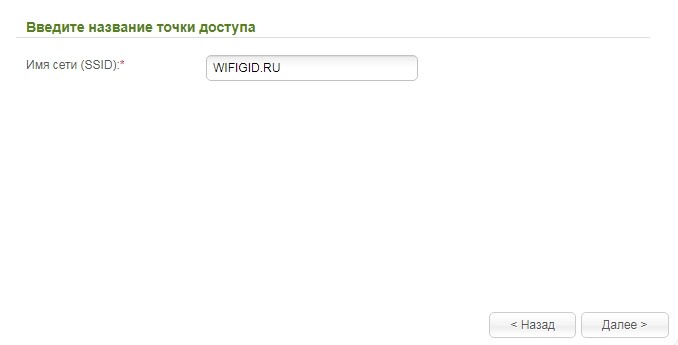
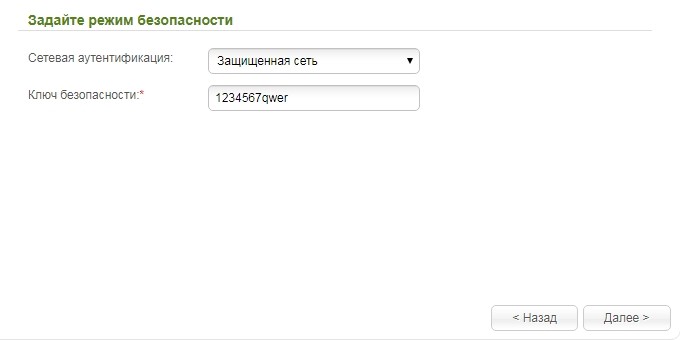
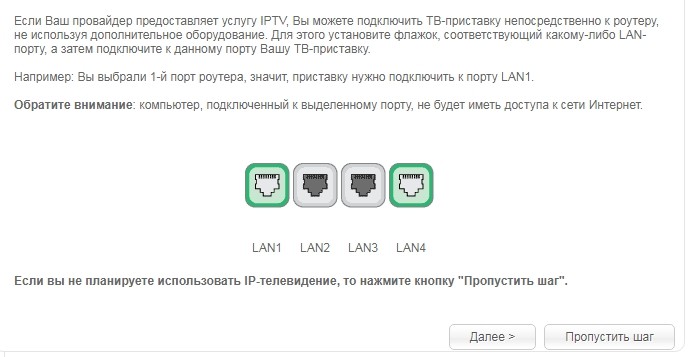
Я также рекомендовал бы установить другой пароль для этой панели администратора. За это:
Темная прошивка
В главном меню перейдите на вкладку «Дополнительные параметры», а затем в разделе «Система» нажмите «Пароль администратора».

Легкая прошивка
Слева перейдите в раздел «Система» и нажмите «Пароль администратора».
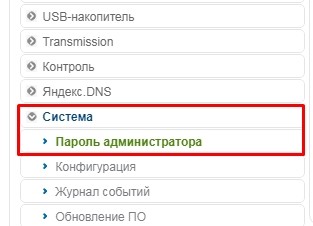
В конце установите пароль и сохраните изменения. Вы также можете перезагрузить устройство; для этого вверху нажмите ссылку «Система» и выберите «Перезагрузить».
Древняя прошивка
Попробуем настроить старую версию роутера D-Link DIR-320. Настроен он немного иначе, хотя принцип немного тот же, что и в новых версиях.
Интернет
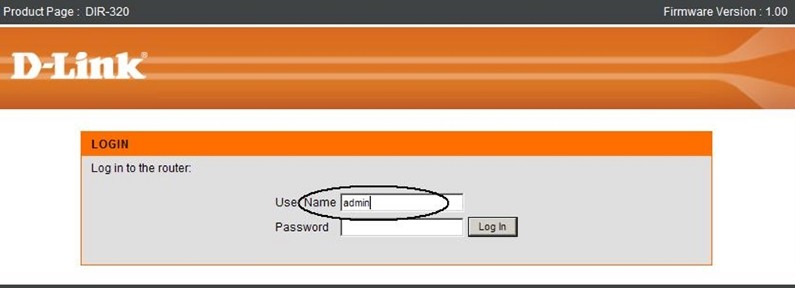
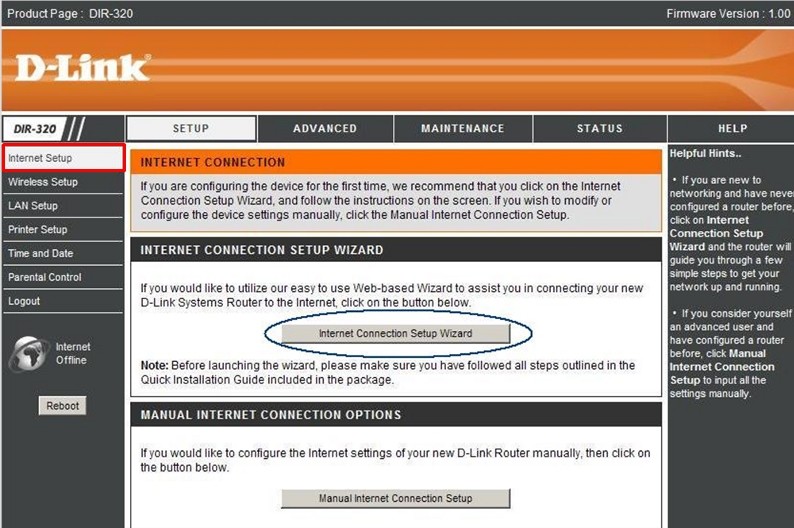
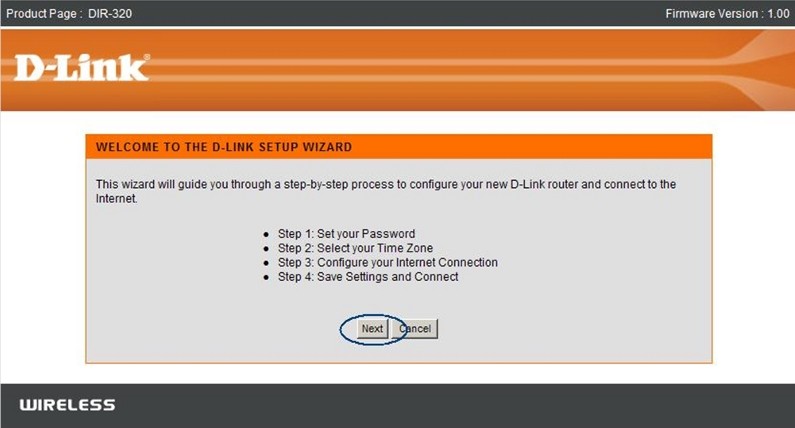
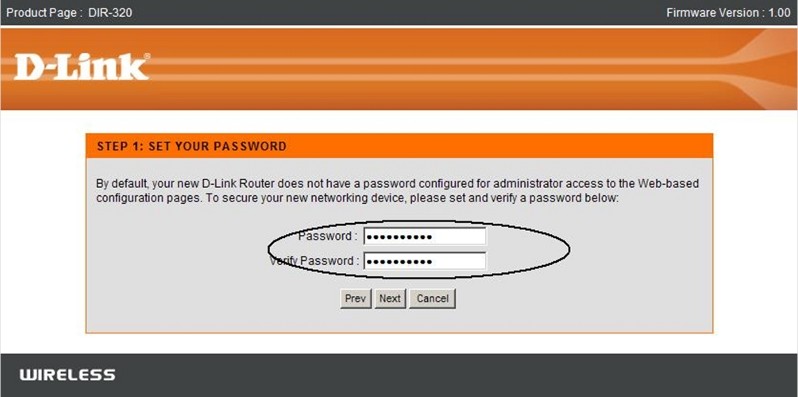
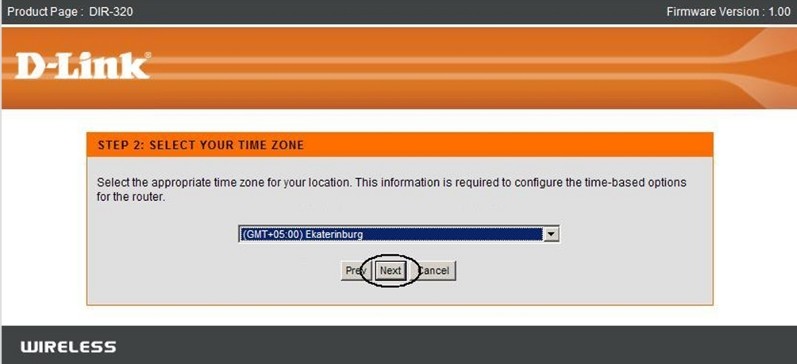
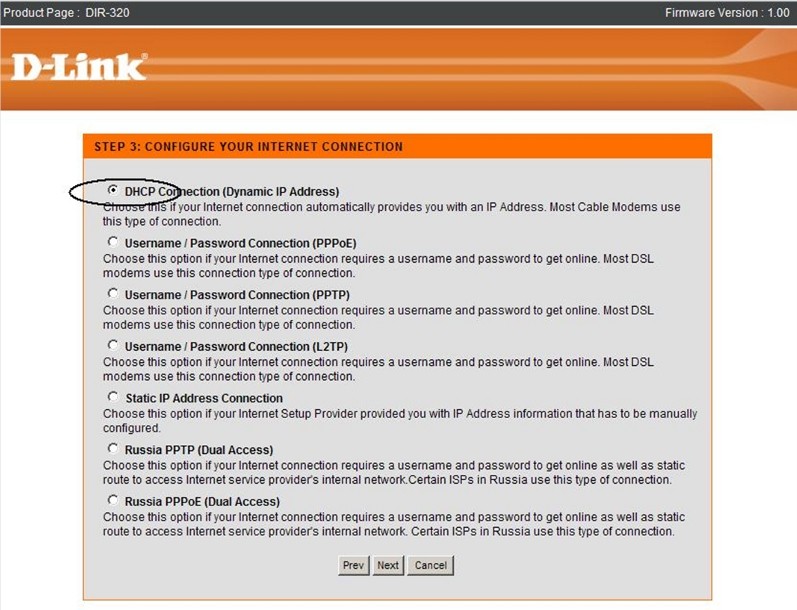
ПРИМЕЧАНИЕ! Если ваш интернет-провайдер использует привязку MAC-адреса, вам нужно будет позвонить своему интернет-провайдеру и сообщить об этом MAC-адресе.
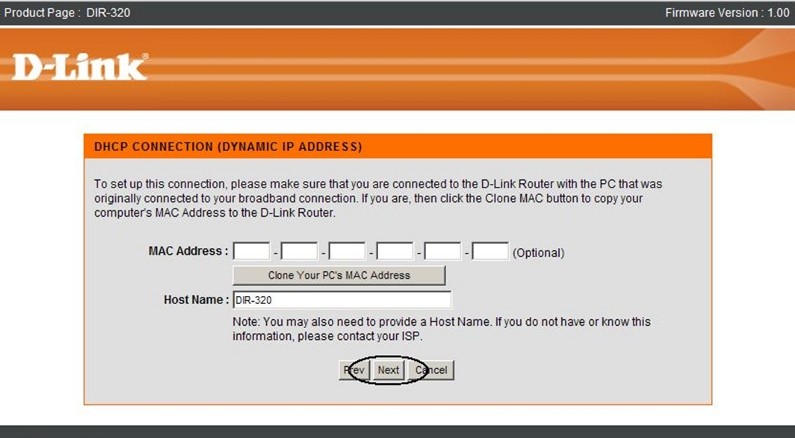
Вай-фай